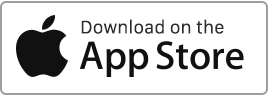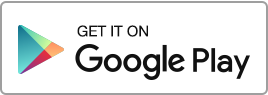Pour ajouter une dépense, suivez ces étapes simples : Accédez à la section « Finances » puis cliquez sur « Nouvelle transaction », « Ajouter une dépense ». Pour chaque dépense, vous pouvez saisir les informations suivantes : Le bien, Le type, La date, Le payeur, Le montant. En plus de ces informations, vous pouvez saisir aussi : Le contrat de location, La récurrence (une fois ou une dépense récurrente), Le montant de la TVA, Le montant récupérable (pour les dépenses récupérables), La description, Les document associés (facture, devis). Les dépenses se résument en quelques types principaux : Syndic de copropriété, Charges récupérables locatives, Charges déductibles, Continuer
Finances
Ajouter un revenu
Pour ajouter un revenu, suivez ces étapes simples : Accédez à la section « Finances » puis cliquez sur « Nouvelle transaction », « Ajouter un revenu ». Pour chaque revenu, vous pouvez saisir les informations suivantes : Le bien, Le type, La date, Le payeur, Le montant, Le montant de la TVA, En plus de ces informations, vous pouvez saisir aussi: Le contrat de location, Une description, Les documents associés. Les revenus se résument en quelques types principaux : Revenus imposables Dépôts de garantie Remboursements et Avoirs (non imposables) Autres revenus (non imposables) Revenu de type loyer En pratique, vous n’avez presque jamais besoin d’ajouter Continuer
Loyers, quittances et avis d’échéance
Génération des loyers Pour chaque contrat de location, les loyers et les avis d’échéance sont automatiquement générés le 1er jour du mois par défaut, sauf indication contraire. Vous avez la possibilité de définir la date à laquelle vous souhaitez générer l’avis et le loyer, en ajoutant un délai en jours avant la date de quittancement. Cette option peut être configurée dans la fiche de la location. Date de quittancement La date de quittancement (par défaut, le 1er) définit la période de location, et cette configuration s’effectue dans la fiche de la location. Par exemple, si vous choisissez le 1er du Continuer
Enregistrer un paiement (paiement locataire, aides au logement …)
Une fois le loyer généré dans la section « Finances », vous avez la possibilité d’enregistrer un ou plusieurs paiements, qu’il s’agisse du paiement du locataire, d’aides ou d’allocations perçues directement. Pour ce faire, utilisez l’option « Enregistrer un paiement » disponible dans le menu d’actions sur la droite. Pour chaque paiement, encaissement enregistré, vous pouvez saisir les informations suivantes : Le montant, Le payeur, Le moyen de paiement, La date d’encaissement. Chaque loyer peut être associé à l’un des états suivants : Payé : Le locataire a intégralement réglé le loyer. En attente : Le locataire n’a pas encore payé le loyer, mais Continuer
Ajouter un montant additionnel à un loyer
Vous pouvez ajouter des montants supplémentaires à un loyer. Ces lignes peuvent être de deux types : « Loyer » ou « Charge », comme le ménage, le parking, les taxes et d’autres paiements exceptionnels. Pour ce faire, il vous suffit de fournir les informations dans la section « Autres charges ». Vous pouvez les ajouter à un loyer déjà généré dans la rubrique « Finances » ou au moment de la création d’une location. Si vous les ajoutez à une location, ces paiements figureront sur le contrat de location et toutes les quittances et avis d’échéance associés.
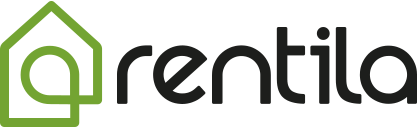
 La quittance électronique, c’est pratique, gratuit et vous faites un geste pour l’environnement. Pour éviter d’augmenter la pression sur les forêts, diminuez votre consommation de papier.
La quittance électronique, c’est pratique, gratuit et vous faites un geste pour l’environnement. Pour éviter d’augmenter la pression sur les forêts, diminuez votre consommation de papier.